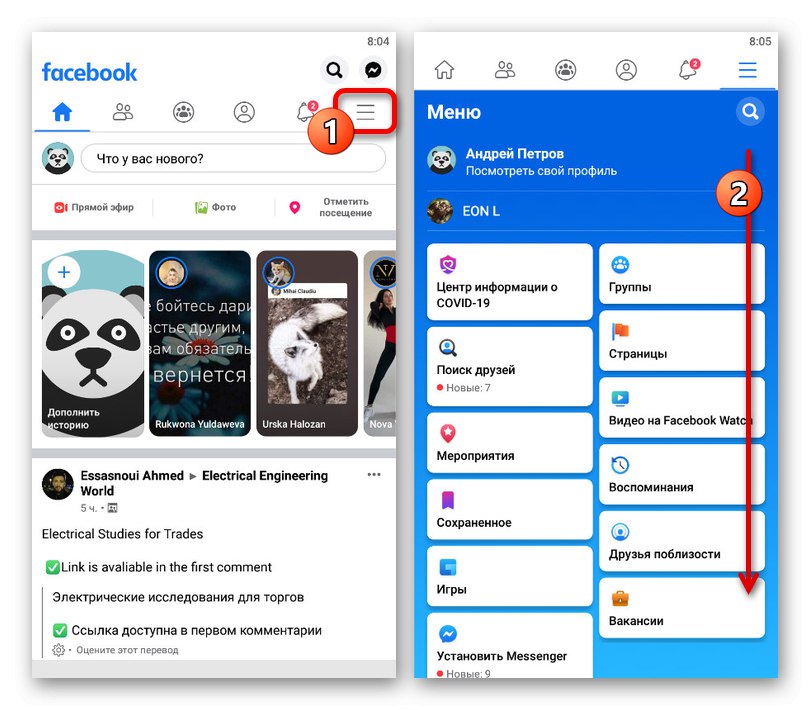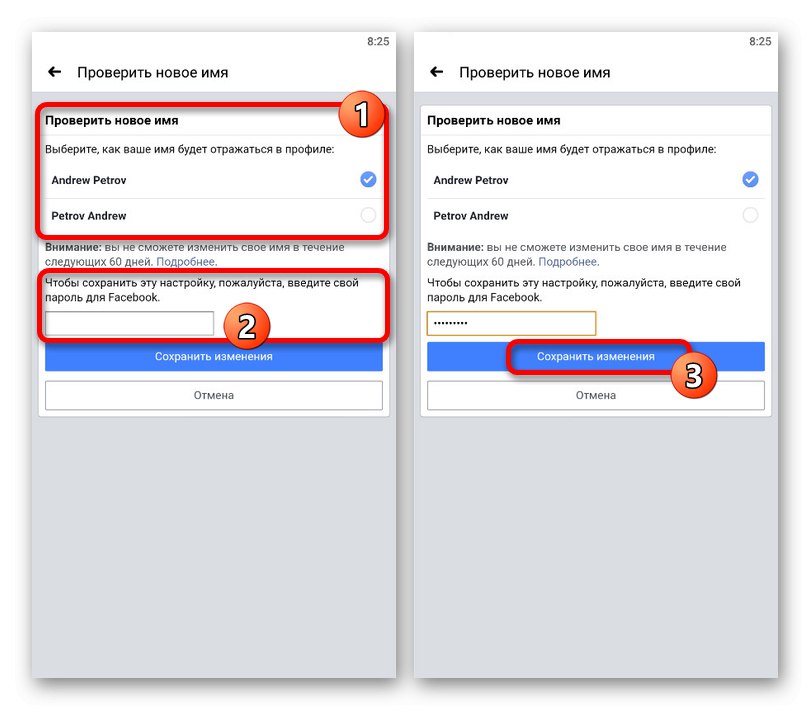Sociálna sieť Facebook vám umožňuje zmeniť vaše priezvisko jednoduchou úpravou parametrov vašej osobnej stránky. Tento postup je rovnako dostupný vo všetkých existujúcich verziách stránok a v priebehu ďalších pokynov vám na príklade oficiálnej mobilnej aplikácie povieme, ako to urobiť.
Pravidlá zmeny názvu
Pred vykonaním hlavných zmien by ste si mali určite prečítať pravidlá stanovené správou sociálnej siete na samostatnej stránke v centre pomoci. Ak tak neurobíte, riskujete, že budete strácať čas kvôli charakteru príslušnej sekcie nastavení a v určitých situáciách dokonca aj kvôli dočasnému zablokovaniu účtu.
Prejdite na pravidlá zmeny názvu
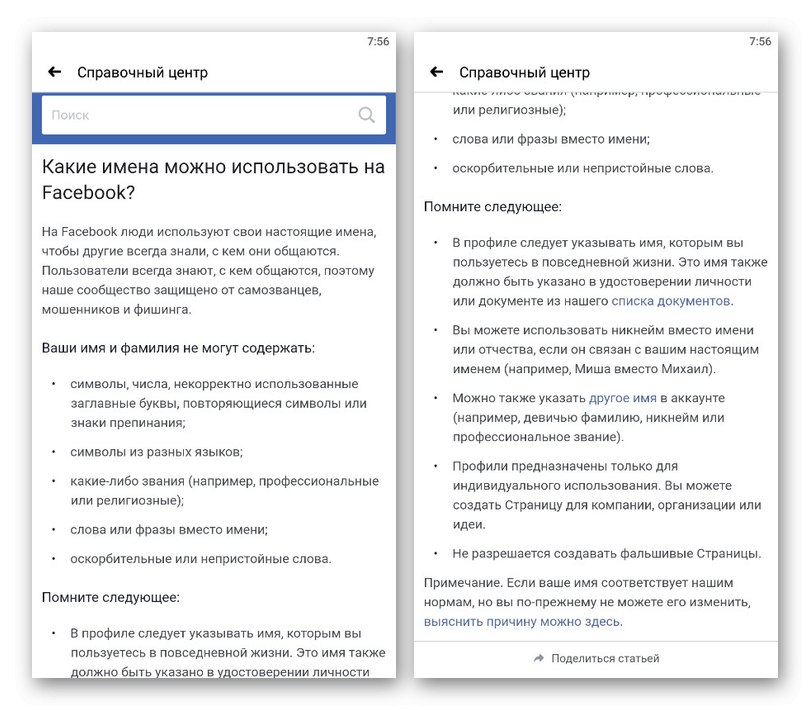
V čítaní pokynov môžete pokračovať, iba ak ste si istí správnosťou použitého mena. V opačnom prípade a aby ste sa vyhli problémom, môžete sa obmedziť na indikáciu prezývka.
Metóda 1: Nastavenia osobných údajov
Ak vo svojom telefóne používate Facebook, môžete si svoje priezvisko zmeniť v časti so špeciálnymi nastaveniami, ktorá je k dispozícii na akomkoľvek type stránok. Teda vôbec nezáleží na tom, či používate mobilnú verziu alebo oficiálneho klienta, akcie budú v každom prípade rovnaké.
Prečítajte si tiež: Zmeňte meno a priezvisko na Facebooku z počítača
- Spustite mobilnú aplikáciu Facebook a klepnite na tlačidlo panela vpravo hore alebo dole na obrazovke. Táto ponuka sa musí posúvať nadol.
![Prejdite do hlavnej ponuky v mobilnej aplikácii Facebook]()
Potom rozbaľte ďalší zoznam „Nastavenia a ochrana osobných údajov“ a vyberte "Nastavenie"... V prípade bežnej mobilnej verzie je táto položka uvedená bez rozbaľovacieho zoznamu.
- Raz na ďalšej stránke, v bloku "Nastavenia účtu" klepnite na položku "Osobné informácie"... Tu zase musíte prejsť do podsekcie "Názov".
- Klepnite na blok „Priezvisko“ a pomocou virtuálnej klávesnice zadajte novú hodnotu. Pred pokračovaním nezabudnite skontrolovať, či sú zadané údaje zhodné s tými skutočnými.
- V prípade potreby môžete tiež uviesť "Stredné meno" a zmeniť "Názov", pretože pre každé zastúpené pole platia rovnaké časové limity. Kliknutím dokončíte Skontrolujte zmeny.
- Na ďalšej obrazovke zadajte možnosť, ako chcete, aby sa zobrazil nový názov, a kliknite na ikonu "Uložiť zmeny"... Ako potvrdenie musíte zadať platné heslo pre svoj účet.
![Proces ukladania nového mena a priezviska v aplikácii Facebook]()
Ak je postup úspešný, nový názov sa použije okamžite a zobrazí sa na stránke. Upozorňujeme, že do 60 dní od dátumu uloženia to nebudete môcť skúsiť znova.
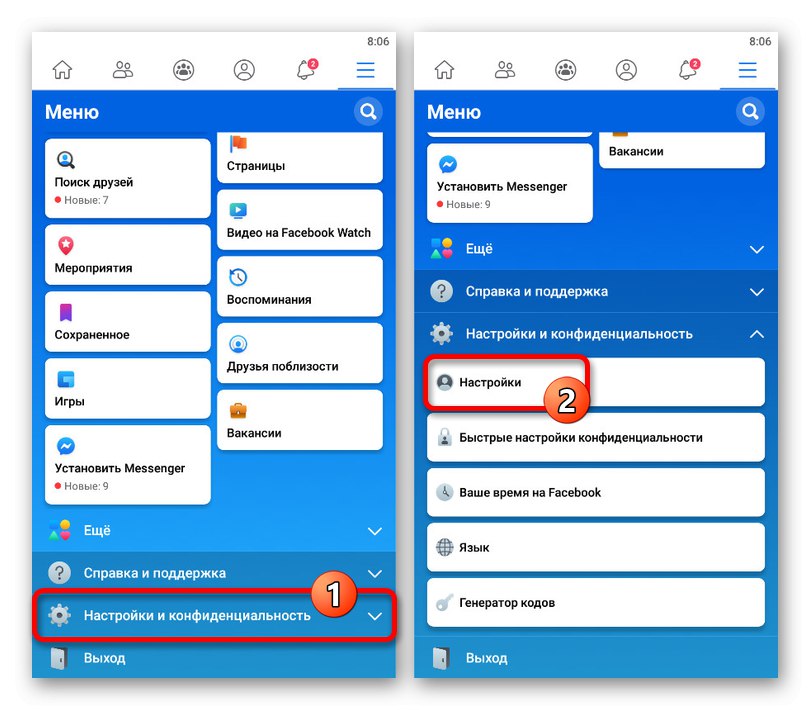
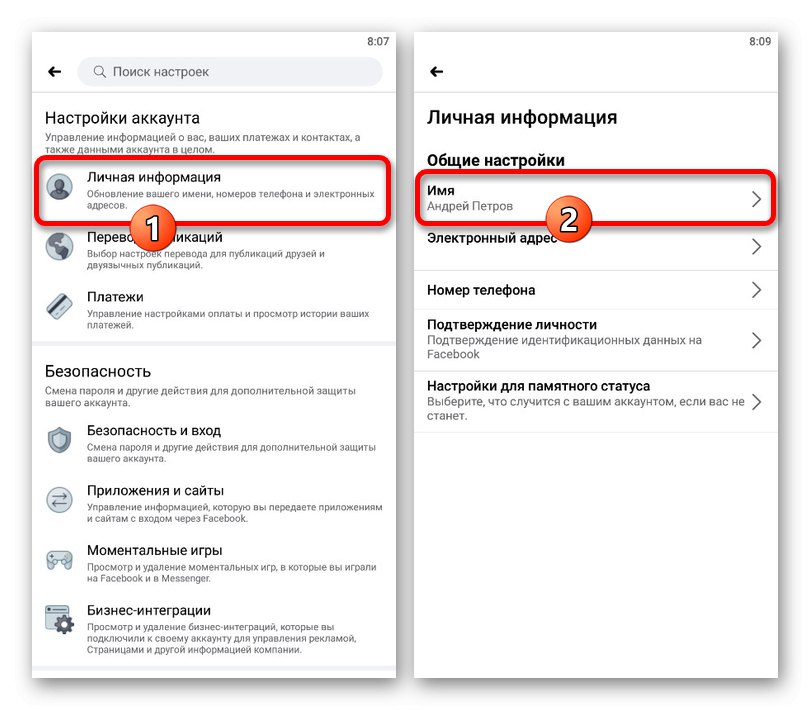
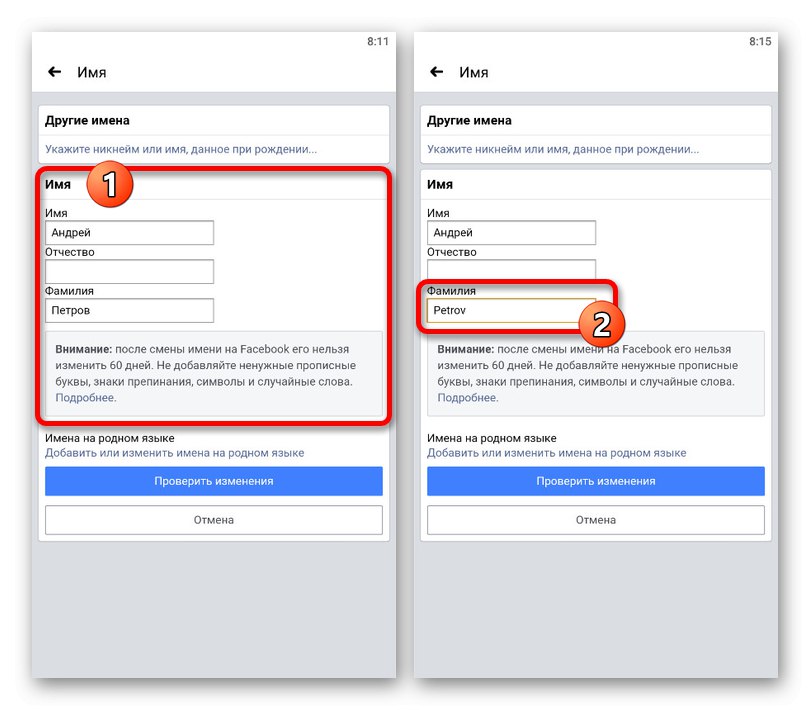
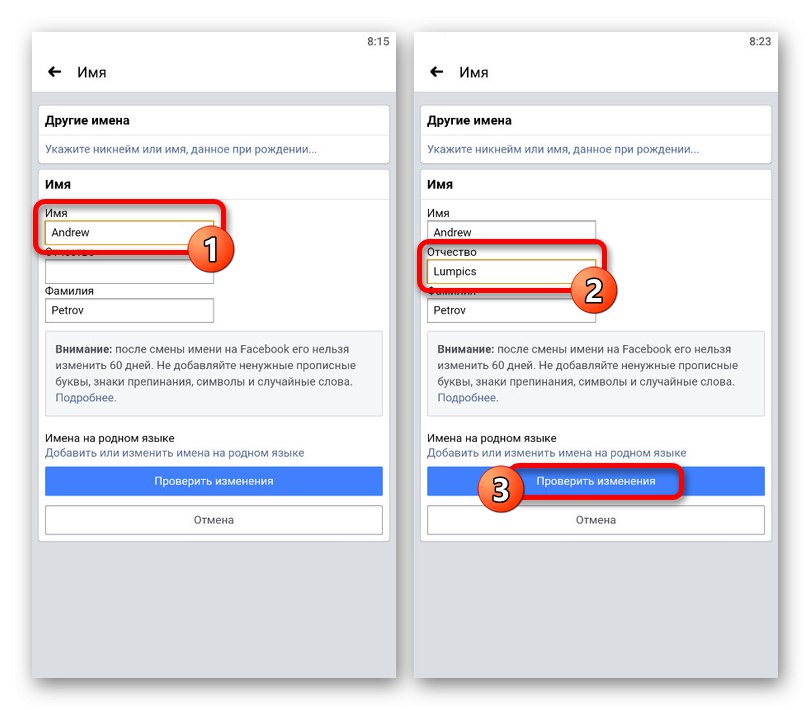
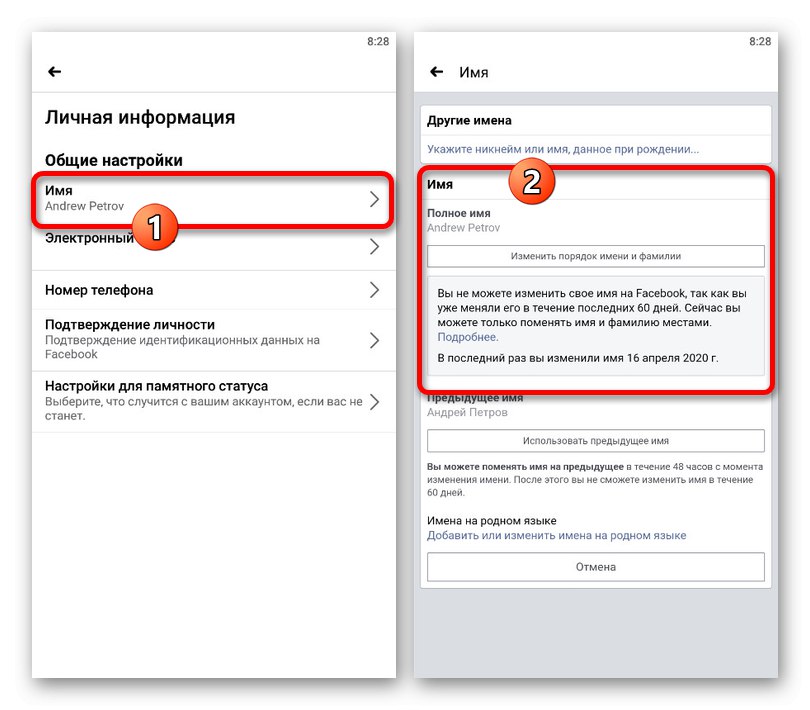
Ak budete dôsledne dodržiavať skutočné údaje a zadáte meno v súlade s požiadavkami Facebooku, môžete ľahko postupovať podľa opísaného postupu. V extrémnych prípadoch existuje alternatívne riešenie.
Metóda 2: Centrum pomoci
Z dôvodu existencie veľmi neobvyklých mien a priezvisk poskytla správa Facebooku ďalšiu, do veľkej miery záložnú možnosť zmeny, ktorou je použitie internej podpornej služby. Táto metóda navyše vyžaduje, aby ste nielen uvádzali skutočné údaje, ale aj poskytovali dôkazy vo forme dokladov totožnosti.
Prejdite do formulára na zmenu mena a priezviska
- Pomocou vyššie uvedeného odkazu prejdite na stránku na zmenu mena a priezviska v centre pomoci. Tu sú povinné polia „Nový názov“ a „Nové priezvisko“.
- Posuňte sa nadol na blok "Dôvod na zmenu", rozbaľte zoznam a vyberte príslušnú možnosť. To môže byť „Zmena názvu“ alebo jednoducho „Iné“.
- Príprava dokladu totožnosti vopred v pododdiele „Vaše dokumenty“ stlač tlačidlo „Select files“... Ako prílohu použite skenované obrázky alebo fotografiu hlavného rozšírenia pasu.
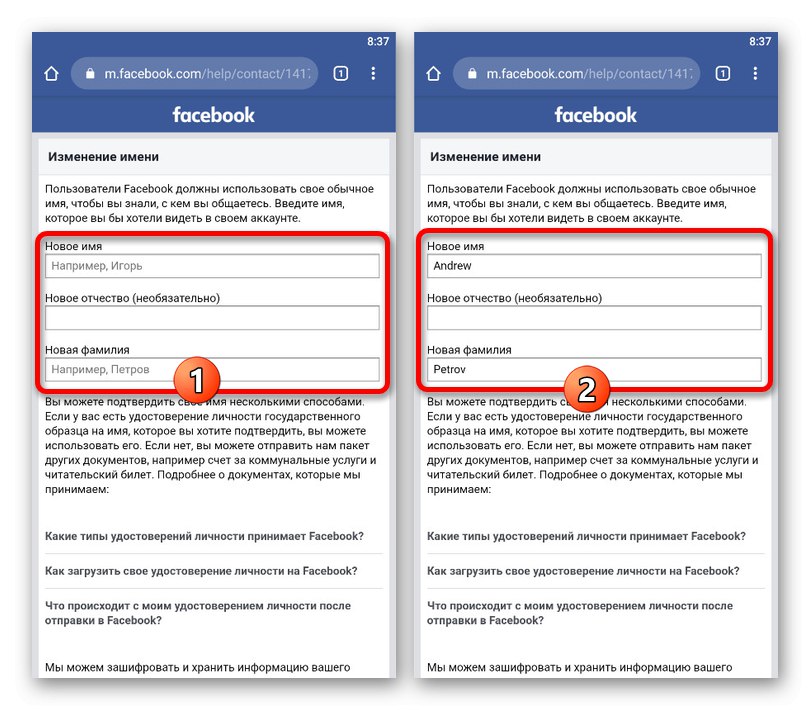
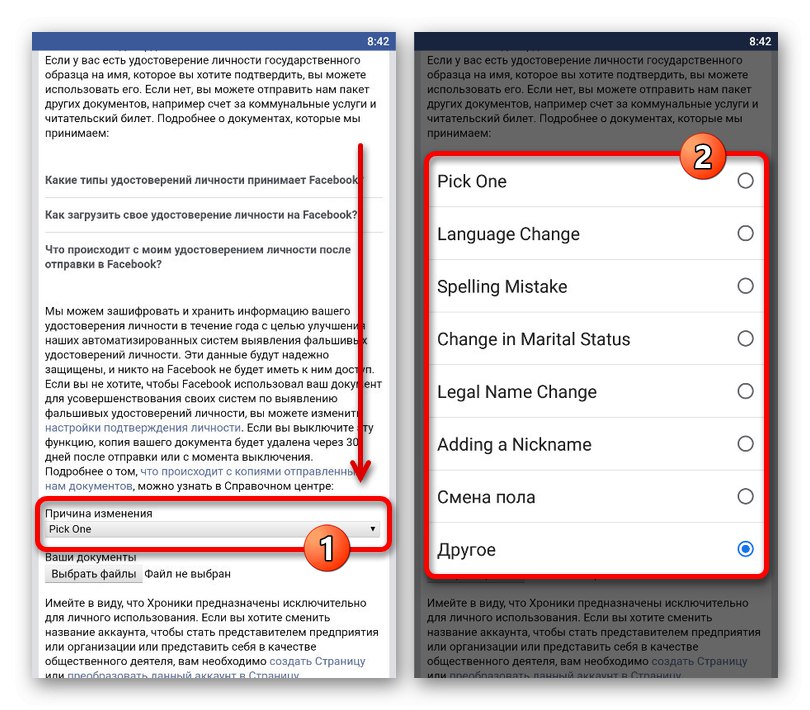
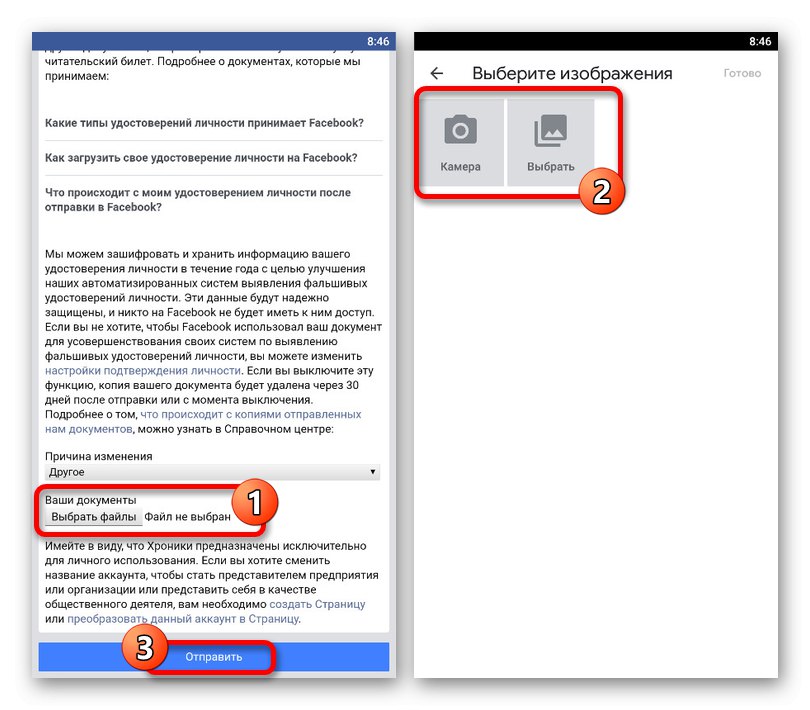
Procedúru dokončíte pomocou najnižšieho tlačidla „Odoslať“ a čakať na odpoveď od administrácie. Ak sú zadané informácie pravdivé, údaje sa zmenia.
Obe tieto metódy vám umožňujú ľahko zmeniť meno a priezvisko na vašej osobnej stránke, a to spoločne aj samostatne. Nezabudnite na pravidlá, najmä ak sa tento postup pokúšate vykonať prostredníctvom centra pomoci služby Facebook.